ダッシュボードのエクスポートの管理
必要な Tenable Vulnerability Management ユーザーロール: 基本、スキャンオペレーター、標準、スキャンマネージャー、または管理者
エクスポート機能を使用すると、ダッシュボードのデータを CSV、PDF、および詳細な PDF 形式でエクスポートできます。ダッシュボードのエクスポートをオンデマンドで作成できます。または、指定した受信者に対する自動エクスポートをスケジュール化することもできます。
さらに、ダッシュボードのエクスポートを管理できます。ダッシュボードエクスポートのダウンロード、エクスポート履歴の表示、エクスポートの削除、設定の削除を行うことができます。
注意: [脆弱性管理の概要] および [資産ビュー] ダッシュボードをエクスポートすることはできませんが、関連するランディングページや、ダッシュボードに含まれる個別のウィジェットはエクスポートできます。詳細は、ダッシュボードのランディングページ全体をエクスポートするおよび個別のダッシュボードのウィジェットをエクスポートするを参照してください。
ダッシュボードのエクスポート
- 次のいずれかを行います。
- [ダッシュボード] ページを介してダッシュボードをエクスポートします。
- [ダッシュボード] ページを表示します。
- ダッシュボードヘッダーで、
 ボタンをクリックします。
ボタンをクリックします。ドロップダウンリストが表示されます。
[CSV にエクスポート] をクリックします。
- 個別のダッシュボードを表示した状態でダッシュボードをエクスポートします。
- エクスポートするダッシュボードを
- 表示します。
- 右上にある [エクスポート] をクリックします。
ドロップダウンリストが表示されます。
- [CSV] をクリックします。
[エクスポート中] 確認メッセージが表示されます。
エクスポートのリクエストとステータスは、[エクスポート] プレーンの [ダウンロード] セクションに表示されます。
エクスポートが完了すると、Tenable Vulnerability Management はコンピューターにエクスポートファイルをダウンロードします。ブラウザの設定によっては、ダウンロードの完了が通知される場合があります。
- [ダッシュボード] ページを介してダッシュボードをエクスポートします。
[PDF にエクスポート]機能を使用すると、カスタマイズされたダッシュボードを外部と共有できます。エクスポートされる PDFは、選択したダッシュボードから生成されたレポートです。
PDF をエクスポートする方法
- 次のいずれかを行います。
- [ダッシュボード] ページを介してダッシュボードをエクスポートします。
- [ダッシュボード] ページを表示します。
- ダッシュボードヘッダーで、
 ボタンをクリックします。
ボタンをクリックします。ドロップダウンリストが表示されます。
[PDF にエクスポート] をクリックするか、利用可能な場合は [PDF にエクスポート - 詳細] をクリックします。
注意: デフォルトでは、次のダッシュボードで [PDF - 詳細] エクスポートがサポートされています。
エグゼクティブサマリー
マルウェアにより悪用可能
悪用可能なフレームワークの分析
脆弱性管理の測定
緩和状況サマリー
未解決の修正のトラッキング
資産の優先順位付け
一般ポート別の脆弱性
Vulnerability Management
ウェブサービス
- 個別のダッシュボードを介してダッシュボードをエクスポートします。
- エクスポートするダッシュボードを
- 表示します。
- 右上にある
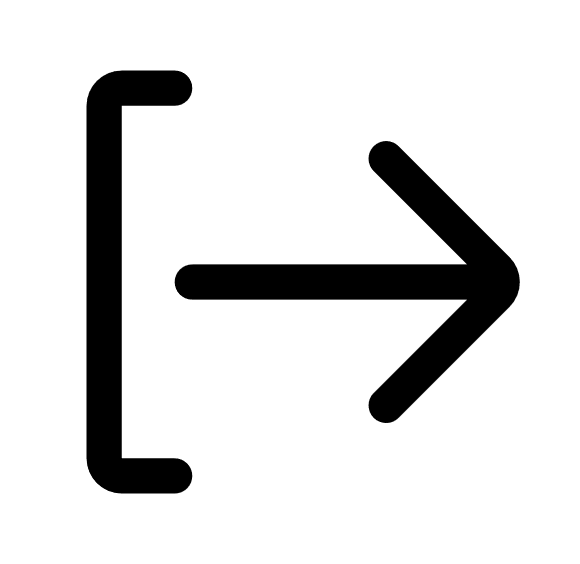 [エクスポート] をクリックします。
[エクスポート] をクリックします。ドロップダウンリストが表示されます。
[PDF] をクリックするか、利用可能な場合は [PDF - 詳細] をクリックします。
注意: PDF レポートには、選択したダッシュボードに表示される情報が含まれています。画面に表示されている情報が、レポートに含まれる情報です。
[PDF - 詳細] レポートには、脆弱性の詳細など、表示される項目の範囲を超えた詳細情報が含まれます。注意: [PDF - 詳細] を選択し、ダッシュボードにある 1 つ以上のウィジェットにユーザーが作成したフィルターが適用されている場合、Tenable Vulnerability Management がユーザー作成のフィルターを追加のチャプターに適用していないことを示すエクスポートの確認メッセージが表示されます。[確認] をクリックして、エクスポートを続行します。
[エクスポート中] 確認メッセージが表示されます。
エクスポートのリクエストとステータスは、[エクスポート] プレーンの [ダウンロード] セクションに表示されます。
エクスポートが完了すると、Tenable Vulnerability Management はコンピューターにエクスポートファイルをダウンロードします。ブラウザの設定によっては、ダウンロードの完了が通知される場合があります。
- [ダッシュボード] ページを介してダッシュボードをエクスポートします。
[エクスポートのスケジュール] オプションを使用すると、指定した時刻にダッシュボードをエクスポートできます。
エクスポートをスケジュールする方法
- 次のいずれかを行います。
- [ダッシュボード] ページから [定期エクスポート] プレーンにアクセスします。
- [ダッシュボード] ページを表示します。
- ダッシュボードヘッダーで、
 ボタンをクリックします。
ボタンをクリックします。ドロップダウンリストが表示されます。
[エクスポートのスケジュール] をクリックします。
- 個別のダッシュボードから [エクスポートのスケジュール] 画面にアクセスします。
- エクスポートするダッシュボードを
- 表示します。
- 右上にある
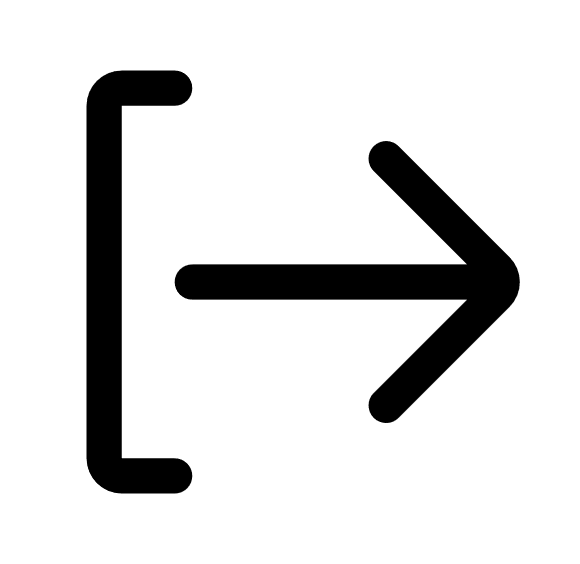 [エクスポート] をクリックします。
[エクスポート] をクリックします。ドロップダウンリストが表示されます。
- ドロップダウンリストから、[スケジュール] をクリックします。
[エクスポートのスケジュール] プレーンが表示されます。
- [ダッシュボード] ページから [定期エクスポート] プレーンにアクセスします。
-
次のいずれかを行います。
-
ダッシュボードのエクスポートや、スケジュールを設定したことがない場合は、[スケジュール] オプションが自動的に表示されます。
-
ダッシュボードを既にエクスポートしている場合は、[スケジュール] セクションで
 [新しく追加] をクリックします。
[新しく追加] をクリックします。[スケジュール] オプションが表示されます。
-
ダッシュボードのエクスポートを既にスケジュールしている場合、別のエクスポートは作成できません。最初に、スケジュールしたダッシュボードエクスポートをキャンセルする必要があります。
-
-
[CSV] または [PDF] を選択するか、利用可能な場合は [PDF - 詳細] を選択します。
注意: PDF レポートには、選択したダッシュボードに表示される情報が含まれています。画面に表示されている情報が、レポートに含まれる情報です。
[PDF - 詳細] レポートには、脆弱性の詳細など、表示される項目の範囲を超えた詳細情報が含まれます。注意: [PDF - 詳細] を選択し、ダッシュボードにある 1 つ以上のウィジェットにユーザーが作成したフィルターが適用されている場合、Tenable Vulnerability Management がユーザー作成のフィルターを追加のチャプターに適用していないことを示すエクスポートの確認メッセージが表示されます。[確認] をクリックして、エクスポートを続行します。
-
[スケジュール] セクションで、次のパラメーターを設定します。
オプション 説明 名前 スケジュールしたエクスポートの名前 開始日時 エクスポートを開始する日時 繰り返し Tenable Vulnerability Management にエクスポートを送信させる頻度:
-
日単位 - エクスポートは、指定された時刻に毎日行われます。
-
週単位 - エクスポートは、毎週同じ曜日に指定された時刻で行われます (毎週火曜日など)。
-
月単位 - エクスポートは、月に 1 回、指定した曜日と時刻に行われます (毎月の最終火曜日など)
-
カスタム - エクスポートはカスタム間隔で行われます。[カスタム] を選択すると、さらにオプションが表示されます。
- [リピート間隔] セクションのドロップダウンで、エクスポートを繰り返す頻度を選択します。たとえば、エクスポートを 2 日ごとに繰り返す場合は、最初のドロップダウンボックスで、[2] を選択し、2 番目のドロップダウンボックスで [日] を選択します。
-
繰り返さない — エクスポートは繰り返されません。
パスワード保護 エクスポートの暗号化の有無を指定します。
このオプションをオンにすると、[暗号化パスワード] ボックスが表示されます。エクスポートファイルの暗号化に使用するパスワードを入力します。
注意: 定期エクスポートを保存すると、[暗号化パスワード] の編集ができなくなります。編集したい場合は、ダッシュボードのコピーを作成し、定期エクスポートを作成した後に、希望するパスワードを選択する必要があります。
受信者の追加 (オプション) レポートの受信者のメールアドレス。複数のメールアドレスをコンマ区切りのリストとして指定できます。 -
- [スケジュール] をクリックします。
[エクスポートのスケジュール] プレーンにスケジュールしたエクスポートが表示されます。
ダッシュボードのエクスポートをダウンロードする
- 次のいずれかを行います。
- [ダッシュボード] ページから [定期エクスポート] プレーンにアクセスします。
- [ダッシュボード] ページを表示します。
- ダッシュボードヘッダーで、
 ボタンをクリックします。
ボタンをクリックします。ドロップダウンリストが表示されます。
[エクスポート] をクリックします。
- 個別のダッシュボードから [エクスポートのスケジュール] 画面にアクセスします。
- ダウンロードするエクスポートがあるダウンロードを表示します。
- 右上にある [エクスポート] をクリックします。
ドロップダウンリストが表示されます。
- ドロップダウンリストから、[スケジュール] をクリックします。
[エクスポートのスケジュール] プレーンが表示されます。
- [ダッシュボード] ページから [定期エクスポート] プレーンにアクセスします。
- [ダウンロード] セクションで、ダウンロードするエクスポートダウンロードの横にある
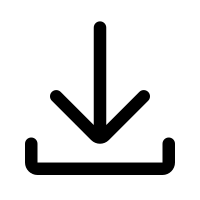 ボタンをクリックします。
ボタンをクリックします。Tenable Vulnerability Managementでエクスポートファイルがコンピューターにダウンロードされます。
ダッシュボードのエクスポート履歴の表示
- エクスポート履歴を表示するダッシュボードを表示します。
- 右上にある
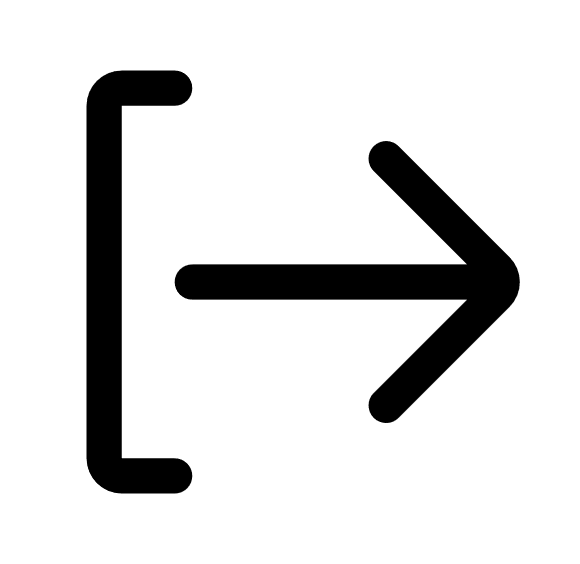 [エクスポート] をクリックします。
[エクスポート] をクリックします。ドロップダウンリストが表示されます。
- ドロップダウンリストで、[履歴] をクリックします。
[エクスポート履歴] プレーンが表示されます。
[エクスポート履歴] プレーンでは、次の内容を確認できます。ダッシュボードのエクスポートのスケジュール
過去のダッシュボードエクスポートから利用可能なダウンロード
ダッシュボードがまだエクスポートされていない場合は、[エクスポート履歴] プレーンにアクセスできません。
ダッシュボードのエクスポートダウンロードを削除する
- 次のいずれかを行います。
- [ダッシュボード] ページから [定期エクスポート] プレーンにアクセスします。
- [ダッシュボード] ページを表示します。
- ダッシュボードヘッダーで、
 ボタンをクリックします。
ボタンをクリックします。ドロップダウンリストが表示されます。
[エクスポート] をクリックします。
- 個別のダッシュボードから [エクスポートのスケジュール] 画面にアクセスします。
- 削除するダッシュボードを
- 表示します。
- 右上にある [エクスポート] をクリックします。
ドロップダウンリストが表示されます。
- ドロップダウンリストから、[スケジュール] をクリックします。
[エクスポートのスケジュール] プレーンが表示されます。
- [ダッシュボード] ページから [定期エクスポート] プレーンにアクセスします。
- [ダウンロード] セクションで、削除するエクスポートダウンロードにカーソルを合わせます。
-
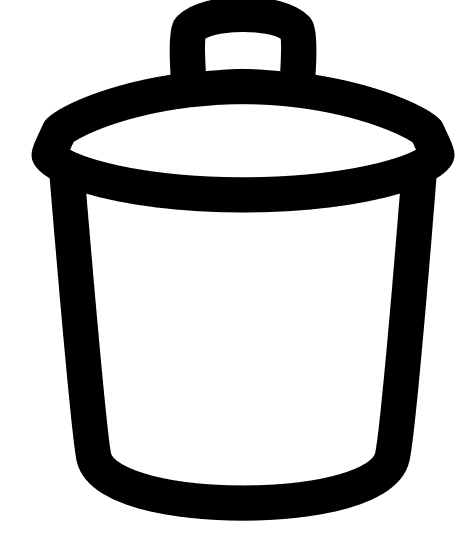 ボタンをクリックします。
ボタンをクリックします。削除の確認メッセージが表示されます。
-
[削除] をクリックします。
[ダウンロードは正常に削除されました] メッセージが表示され、Tenable Vulnerability Management が [エクスポートのスケジュール] プレーンからエクスポートダウンロードを削除します。
ダッシュボードエクスポート設定の削除
- 次のいずれかを行います。
- [ダッシュボード] ページから [定期エクスポート] プレーンにアクセスします。
- [ダッシュボード] ページを表示します。
- ダッシュボードヘッダーで、
 ボタンをクリックします。
ボタンをクリックします。ドロップダウンリストが表示されます。
[エクスポート] をクリックします。
- 個別のダッシュボードから [エクスポートのスケジュール] 画面にアクセスします。
- スケジュールしたエクスポートを削除するダッシュボードを表示します。
- 右上にある [エクスポート] をクリックします。
ドロップダウンリストが表示されます。
- ドロップダウンリストから、[スケジュール] をクリックします。
[エクスポートのスケジュール] プレーンが表示されます。
- [ダッシュボード] ページから [定期エクスポート] プレーンにアクセスします。
- [スケジュール] セクションで、削除するスケジュールしたエクスポート設定にカーソルを合わせます。
-
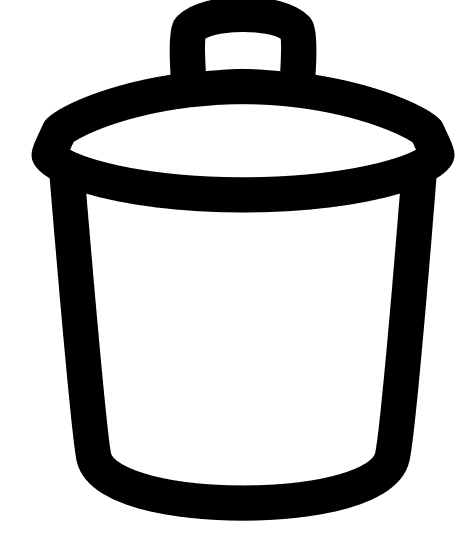 ボタンをクリックします。
ボタンをクリックします。削除の確認メッセージが表示されます。
-
[確認] をクリックします。
[Successfully deleted export configuration] というメッセージが表示され、Tenable Vulnerability Management は [Schedule Export] プレーンの [Schedule] セクションからエクスポート構成を削除します。